win10 ie恢复默认主页的方法 win10 ie浏览器如何还原默认主页
更新时间:2023-11-18 12:46:11作者:jiang
win10 ie恢复默认主页的方法,在使用Windows 10操作系统时,我们经常会使用IE浏览器来浏览网页,有时候我们可能会改变IE浏览器的默认主页,或者遇到一些问题导致默认主页发生变化。如何恢复IE浏览器的默认主页呢?本文将为大家介绍一些简单有效的方法来帮助我们恢复IE浏览器的默认主页,让我们能够更便捷地进行网页浏览。
具体方法如下:
1、打开IE浏览器。
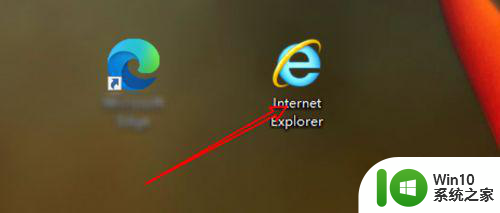
2、点击齿轮图标。
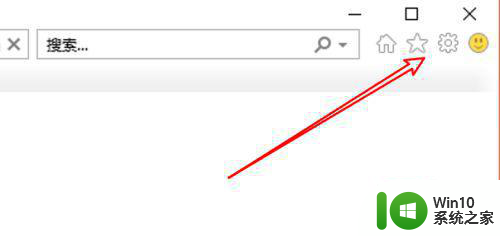
3、点击Internet选项。
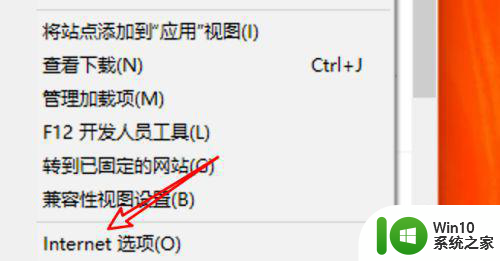
4、点击常规选项。
5、点击使用默认页。
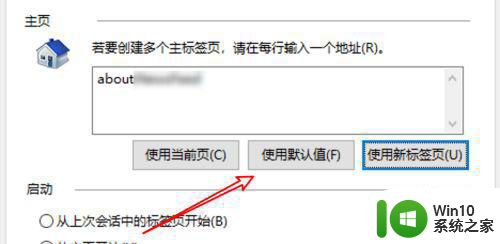
6、点击确定按钮就行了。
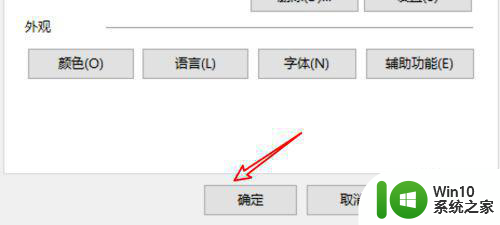
以上就是恢复win10 IE默认主页的方法的全部内容,若你遇到相同情况,请参考小编的方法来处理,希望对大家有所帮助。
win10 ie恢复默认主页的方法 win10 ie浏览器如何还原默认主页相关教程
- win10edge浏览器如何修改默认主页 win10edge浏览器默认主页设置教程
- win10浏览器默认主页设置方法 如何在win10系统中修改浏览器的默认主页
- 电脑win10打开默认浏览器为什么显示2345主页 电脑win10默认浏览器设置2345主页的方法
- 教你快速更改win10edge浏览器默认主页 win10edge浏览器如何设置默认主页
- 如何重置W10浏览器主页 怎样将Win10浏览器主页还原回默认设置
- win10浏览器设置默认网页的方法 win10如何修改默认网页
- win10怎么取消默认2345主页设置 win10如何取消2345主页默认设置
- 打开win10自带浏览器自动打开2345主页怎么办 如何设置win10默认浏览器打开2345主页
- win10如何取消ie浏览器默认浏览器 win10默认浏览器设置方法
- win10设置自带edge浏览器主页的方法 win10的edge浏览器怎么设置默认页面
- win10默认浏览器打不开网页怎么解决 Win10默认浏览器无法加载网页如何处理
- 教你更换win10默认浏览器的方法 win10系统如何设置默认浏览器
- win10玩只狼:影逝二度游戏卡顿什么原因 win10玩只狼:影逝二度游戏卡顿的处理方法 win10只狼影逝二度游戏卡顿解决方法
- 《极品飞车13:变速》win10无法启动解决方法 极品飞车13变速win10闪退解决方法
- win10桌面图标设置没有权限访问如何处理 Win10桌面图标权限访问被拒绝怎么办
- win10打不开应用商店一直转圈修复方法 win10应用商店打不开怎么办
win10系统教程推荐
- 1 win10桌面图标设置没有权限访问如何处理 Win10桌面图标权限访问被拒绝怎么办
- 2 win10关闭个人信息收集的最佳方法 如何在win10中关闭个人信息收集
- 3 英雄联盟win10无法初始化图像设备怎么办 英雄联盟win10启动黑屏怎么解决
- 4 win10需要来自system权限才能删除解决方法 Win10删除文件需要管理员权限解决方法
- 5 win10电脑查看激活密码的快捷方法 win10电脑激活密码查看方法
- 6 win10平板模式怎么切换电脑模式快捷键 win10平板模式如何切换至电脑模式
- 7 win10 usb无法识别鼠标无法操作如何修复 Win10 USB接口无法识别鼠标怎么办
- 8 笔记本电脑win10更新后开机黑屏很久才有画面如何修复 win10更新后笔记本电脑开机黑屏怎么办
- 9 电脑w10设备管理器里没有蓝牙怎么办 电脑w10蓝牙设备管理器找不到
- 10 win10系统此电脑中的文件夹怎么删除 win10系统如何删除文件夹
win10系统推荐
- 1 戴尔笔记本ghost win10 sp1 64位正式安装版v2023.04
- 2 中关村ghost win10 64位标准旗舰版下载v2023.04
- 3 索尼笔记本ghost win10 32位优化安装版v2023.04
- 4 系统之家ghost win10 32位中文旗舰版下载v2023.04
- 5 雨林木风ghost win10 64位简化游戏版v2023.04
- 6 电脑公司ghost win10 64位安全免激活版v2023.04
- 7 系统之家ghost win10 32位经典装机版下载v2023.04
- 8 宏碁笔记本ghost win10 64位官方免激活版v2023.04
- 9 雨林木风ghost win10 64位镜像快速版v2023.04
- 10 深度技术ghost win10 64位旗舰免激活版v2023.03